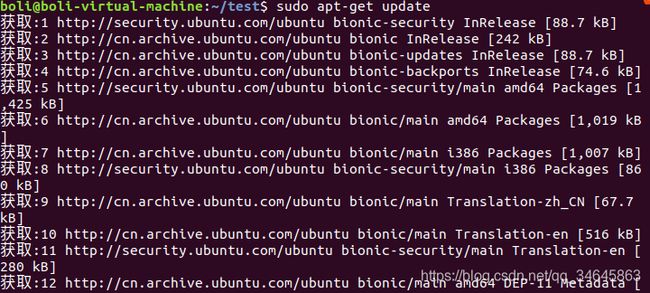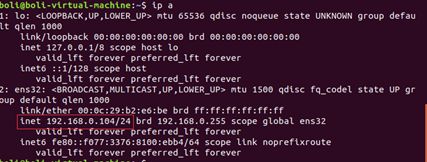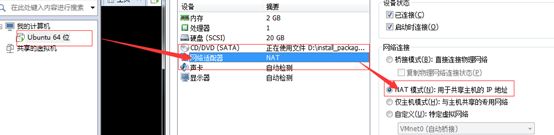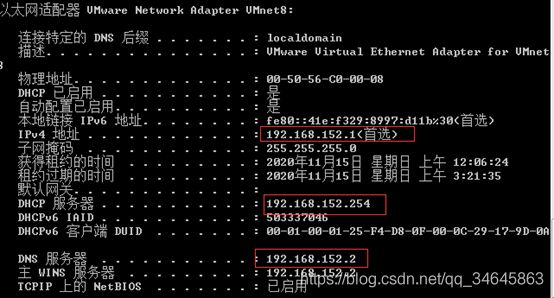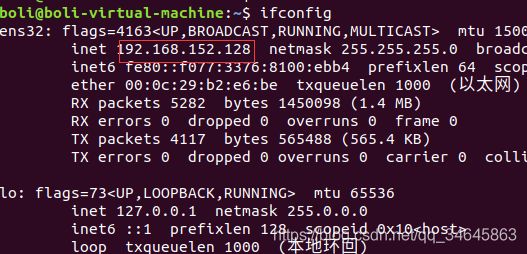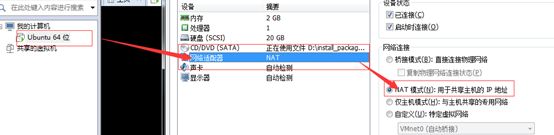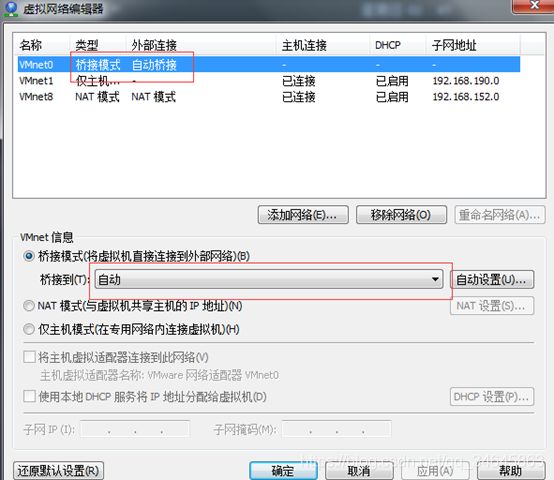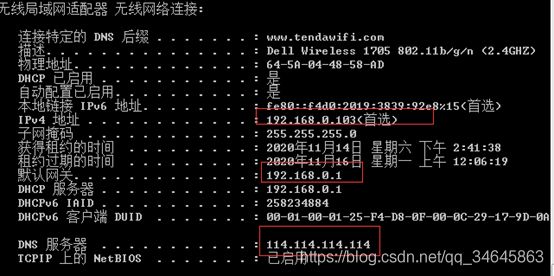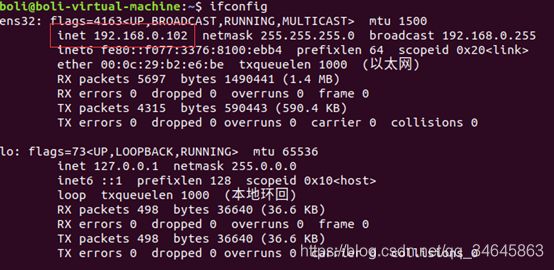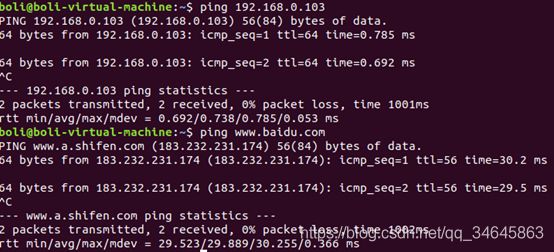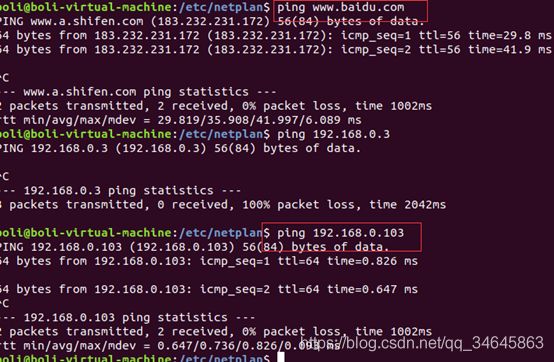windows安装虚拟机ubuntu18.0配置以及网络设置问题
虚拟机ubutun安装的问题
目录
虚拟机ubutun安装的问题
一:一般设置
1.基本的命令无法使用,通过apt get无法获取成功并提示“没有软件包”
2.建立共享文件夹
3.更改vi的兼容性
4.编译工具安装
5.安装ssh服务
二:网络设置
【虚拟机网络理解及静态IP设置】
1.桥接
2.NAT
3.仅主机
4.静态IP设置
一:一般设置
1.基本的命令无法使用,通过apt get无法获取成功并提示“没有软件包”
【解决办法】
在保持虚拟机联网的情况下(看三中的方法1)执行sudo apt-get update,将apt更新到最新
然后执行如sudo apt net-tools等下载包的命令。
然后执行如sudo apt net-tools等下载包的命令。
2.建立共享文件夹
右键文件夹->本地网络共享
3.更改vi的兼容性
在ubuntu的vi中不太好使用,表现为删除键,以及方向键不好使,因此可以进行如下设置。
Sudo vi /etc/vim/vim
4.编译工具安装
sudo apt install build-essential
5.安装ssh服务
sudo apt-get install openssh-server
启动服务:
/etc/init.d/ssh restart
二:网络设置
【虚拟机网络理解及静态IP设置】
1.桥接
其实是让虚拟客户机的网口直接在宿主机的网卡上直接与外界通信。
在vm ware设置完之后,在虚拟机中查看ip a,可以看到ip完全与宿主机在同一网段。
2.NAT
借助宿主机的某个网口与外界通信。
相当于宿主机 通过vm_net8 ip为192.168.15.0网段,作为客户机的网关,此时客户机的地址是192.168.1.128是dhcp服务器分配的,客户机的所有报文都通过宿主机,相当于一个路由器。
因此NAT模式不能ping通192.168.0.103,同样桥接模式的时候,无法ping通192.168.1.151
3.仅主机
只与主机通信,不能上网
4.静态IP设置
在桥接模式下设置静态IP,是虚拟机每次以固定的IP启动,并且可以与外界通信。
注意:以下方法本人仅在ubuntu 18.0 LTS试过。
查看自己是ubutun-server还是ubuntun-desktop
dpkg -l ubuntu-desktop如有有类似如下回显则是desktop。
查看具体的版本号 18.04 LTS
【操作方法】
- 设置虚拟机为桥接模式
编辑->虚拟机网络编辑器
(2)分别查看宿主机与客户机的ip情况
宿主机使用ipconfig /all。注意网关、与DNS服务器后面会用到。
客户机使用ifconfig
此时是能ping通宿主机与外网的。
3)在客户机上设置静态IP
- cd /etc/netplan
- sudo cp 01-network-manager-all.yaml 01-network-manager-all.yaml.ori 备份
- sudo vi 01-network-manager-all.yaml 输入以下内容,其中 nameservers是DNS服务器。
- sudo netplan apply
# Let NetworkManager manage all devices on this system
network:
version: 2
# renderer: NetworkManager
ethernets:
ens32:
addresses: [192.168.0.104/24]
gateway4: 192.168.0.1
nameservers:
addresses: [114.114.114.114, 8.8.8.8]sudo netplan apply之后查看配置
(4)验证启动的IP是配置中的IP
假设预期的静态IP(配置文件的ip)为192.168.0.4,那么重启前手动设置为192.168.0.2,命令为ifconfig essen32 192.168.0.2 network 255.255.255.0.
如果重启客户机之后IP仍然为192.168.0.4则说明配置Ok
三:最终方案
如果不能解决问题,可以按照如下的指导手册文档重新安装和配置.
链接:https://pan.baidu.com/s/14nCi_it4B4LMMAlmikj_cA
提取码:qwer